Modifi …
В этом руководстве мы покажем вам, как избавиться от вредоносного дополнения браузера Qone8. Он изменяет веб-браузер, добавляет нежелательную панель инструментов и вносит другие изменения в систему.
Изменения, внесенные Quone8, включают заменив поисковую систему по умолчанию в вашем веб-браузере (на quone8.com), добавив новую домашнюю страницу, панель инструментов и открыв карты без разрешения. Удаление Quone8 происходит в несколько этапов:
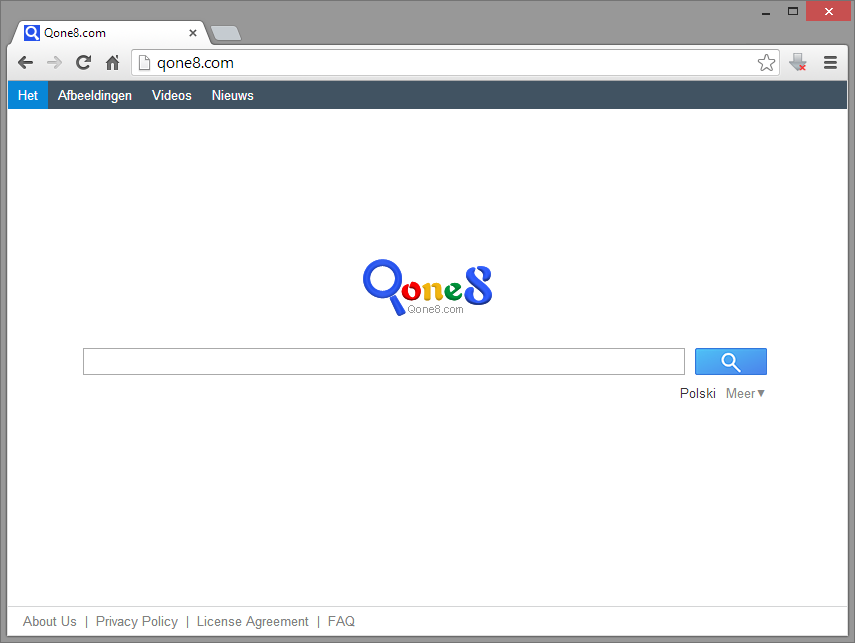
1. Удаление Quone8 из системы
Перейдите на панель управления, а затем найдите вариант «Установка и удаление программ». Мы ищем список Quone8 и удаляем его из системы.
2. Удаление Quone8 из Google Chrome.
Нажмите кнопку «Параметры» в правом верхнем углу и перейдите на вкладку «Настройки»> «Расширения». Мы ищем список расширений Quone8 и удаляем. Мы возвращаемся к настройкам и находим Quone8.com в списке поисковых систем, которые затем удаляем, и мы выбираем Google в качестве поисковой системы по умолчанию. Мы также ищем, установлена ли страница «Новая вкладка» в разделе «После запуска».
3. Удаление Quone8 из Mozilla Firefox.
В браузере нажмите кнопку «Firefox», выберите «Инструменты»> «Дополнения»> «Расширения». Мы удаляем любые расширения с именем Quone8. Затем перейдите в «Инструменты»> «Параметры» и установите вкладку «Общие» в качестве новой вкладки по умолчанию.
4. Удаление Quone8 из Internet Explorer
В браузере щелкните значок cog в правом верхнем углу, а затем вкладку Инструменты> Управление надстройками> Панели инструментов и расширений. Мы удаляем Quone8 из дополнений. Затем перейдите в «Инструменты»> «Свойства обозревателя» и на вкладке «Общие», измените стартовую страницу, удалив Quone8.



